3年前だか4年前だかにSoftbankで購入したiPhone6S。
処理性能的には今でも困っていなかったのですが、16GBモデルだったために容量がキツキツでして。
16GBて。
20年前のパソコンじゃあるまいし。
OSで8GB近く使われてしまうので、写真や動画を撮るたびにPCに送って削除、音楽はその日聴きたい曲だけを入れ替えて聴くという不便さ。
不毛。
そして極めつけは女子高生かというくらい画面がバキバキになってしまった事。

こんな状態でもタップすれば何事も無かったかのように仕事をする、そうiPhoneならね。
全体的にバキバキなのですが、特に左側の大きいヒビのせいで入力している文字が確認できません。
そのせいで誤字脱字しまくり。
これは困ったという事でさすがに買い替える事に。
ここでは新しいiPhone端末を自分で用意し、iPhoneから新しいiPhoneに機種変更する際の手順について説明します。
下記3ステップで完了します。
- データ移行
- SIMカード入れ替え
- PDP認証 (APN構成プロファイルインストール)
やっぱりiPhoneがいい
Androidも一瞬考えたのですが、やはり使い慣れたiPhoneがいいなと。
iPhone4 → iPhone6Sと使ってきていますし、あとゲームもやりますし。
ゲームはやっぱりiPhoneがスムーズに動くイメージです。
選択肢としては、8、X、XR、XS、XS Max、11。
高性能は求めていないので最新機種は要らないけれど、とにかく長く使いたい。
8は古いのでそこまで長くもたなさそう、11は新しすぎて値段が高い、という事で必然的にXシリーズに。
Xシリーズだけでも4種類もありますが、そこまで大きくは変わらないようです。
本体サイズがちょっと違ったり、カメラ性能がちょっと違ったり、容量がちょっと違ったり。
カメラ性能はどうでもいいので、カメラ性能が劣るけれど他性能は申し分ないXRの128GBモデルにしてみました。
SIMフリー?SIMってなんぞ
スマホの中に小さいチップが入っていて、こいつをSIMカードと呼びます。
SIMカードには電話番号が記憶されていて、スマホにSIMカードを挿入するとその電話番号が使えます。
あとWi-Fi無しでインターネットに接続できるようにもなります。
私たちが毎月スマホ代として払っているお金は、SIMの使用料金です。
で、スマホとSIMが一致している必要があります。
Softbankで売っているスマホならSoftbankで契約したSIMカードしか使えません。
Docomoで売っているスマホならDocomoで契約したSIMカードしか使えません。
というわけで、どこのSIMを使っているかによって、機種変更時に買うべきスマホが決まります。
ただし、SIMフリー(どこのSIMでも使える)スマホというものも売っています。
あとSoftbankのスマホだけどSIMフリー化させる、という技もありますが本記事の趣旨とは外れるのでまた別の機会に。
いざ中古屋さんへ
私は楽天のSIMカードを使っているのですが楽天のiPhoneってほとんど無いので、SIMフリーのiPhoneXRを中古ショップで探す事に。
GEOです。
たまゆら「あいほんえっくすあーる、ありますか?」
店員さん「あいほんてんあーるですね、ありますよ」
たまゆら「今ろくえす使っているのですけど、SIMカード差し替えればそのまま使えるんですよね?」
店員さん「はい、しっくすえすのSIMカードはてんあーるで使えますよ」
本気でこんなやり取りをしてしまいました。
「ぶたどんください」
と注文したら、
「とんどんですね、少々お待ちください」
と答えるすきやの店員に遭遇した気分です。
なにか?
豚肉を「とんにく」って呼ぶんか?
たしかに「ぎゅうどん」なら「とんどん」ですけど、「ぎゅうにく」と「ぶたにく」じゃないですか。
なら「ぎゅうどん」と「ぶたどん」違うんかと。
牛肉を「うしにく」と呼ぶならその理屈は通りますよ?ええ?
(完全にいちゃもん)
全然関係ないですね。
ちなみに私はスタバに行ったら、
「中くらいのアイスコーヒーください」
と頼みます。
閑話休題
iPhoneXR、お値段60,000円。
中古と言ってもピッカピカです。
誰かがどこかで手に入れて使わずに売ったのでしょうか。
データ移行方法に技術の結晶を見た
さて、スマホのデータを移さなければなりません。
今までのiPhoneをPCにつないでバックアップを取って、新しいiPhoneをPCにつないでリカバリして…あーめんどくせ。
と思っていたのですが、そんな必要ございません。
今までのiPhoneと初期化されている新しいiPhoneを近くにおいて、新しいiPhoneの電源を入れるだけです。
無線で勝手にアカウントから連絡先から写真データからアプリから、全て移行してくれます。
(Wi-Fi下にある必要があります)
ええ…なにそれは…便利すぎてちょっと怖いのですけど…。
iOS12から実装されている、クイックスタートと呼ばれる機能だそうです。
Apple IDのパスワードだけ控えておいてください。
新しいスマホの方でApple IDのパスワードの入力を求められます。
この時、旧スマホの方は画面を切り替える事が出来ないので、旧スマホのメモ機能にApple IDのパスワードをメモっていた私は移行作業をやり直す羽目になりました。
SIMカードを入れ替える
移行作業が終わったら旧スマホからSIMカードを取り出して、新スマホに挿入。
ちなみにiPhone6SとiPhoneXRではSIMカードを入れる時の表と裏が逆です。
あれー入らないなーまさか使えないのか?!と5分ほど焦りました。
PDP認証 (APN構成プロファイルインストール)
SIMカードを有効化、要するに電話をかけたりWi-Fi外でインターネットに接続したりするためには、各キャリアで提供されている構成ファイルをインストールする必要があります。
これをやらないと、外でインターネットに繋ごうとした時に、
「PDP認証に失敗しました」
という意味が分からない無慈悲なエラーメッセージが発生します。
まずは各キャリアの構成プロファイルをダウンロードします。
例えば楽天モバイルであればこちらで手に入ります。
https://mobile.rakuten.co.jp/article/iphone/setting/
構成プロファイルをダウンロードしたら、設定アプリからプロファイルのインストールをします。
これで設定は全て完了です。
あっという間。
無線で充電できるというのも驚きましたが、このデータ移行は本気で驚きました。
今世紀一番感心しました。
便利になる事は良い事です。
Appleの技術革新には頭が下がりますね。
あとはiTunesの音楽の移行方法をもう少し直観的にしてくれるとありがたいのですけど。
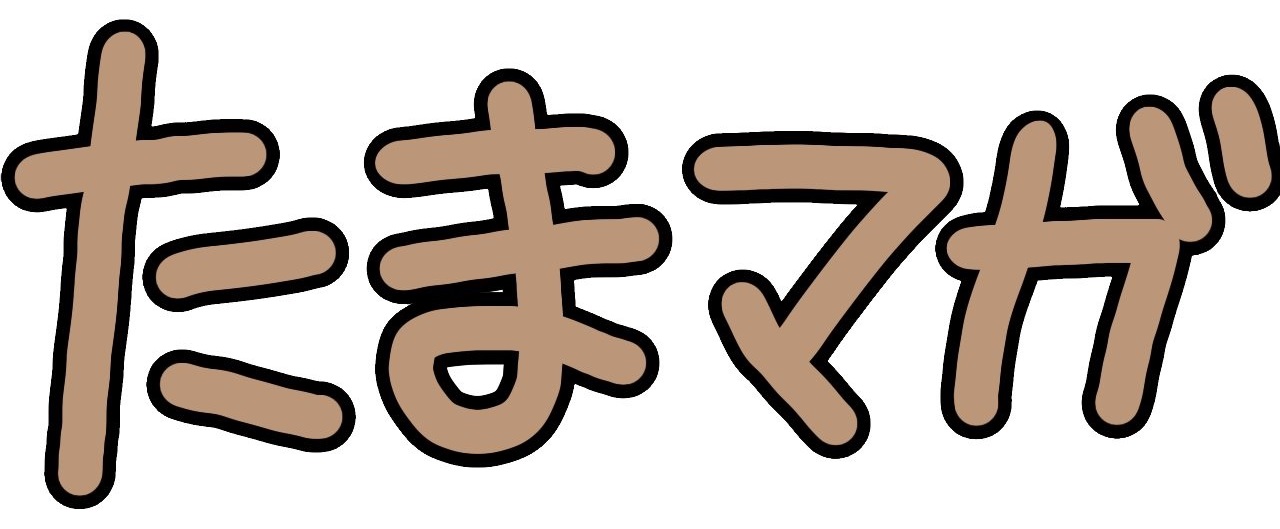

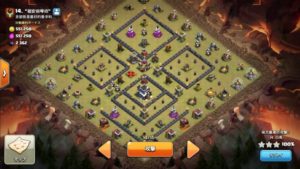





コメント